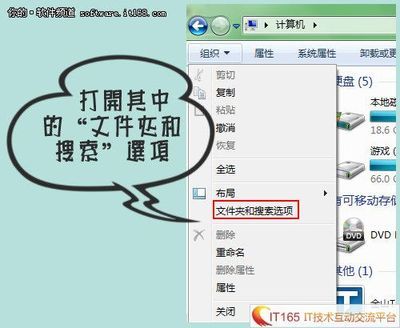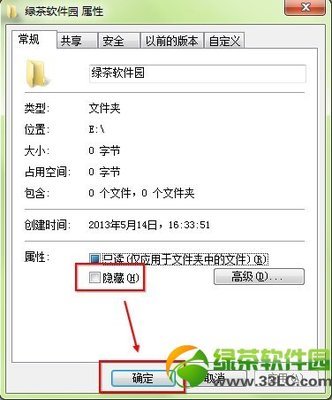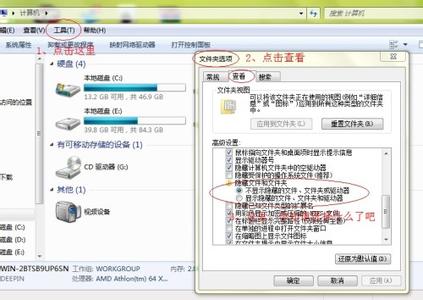在工作当中有很重要的文件需要把它隐藏起来,但是隐藏之后想找出来却不知道该怎样找到,忘记说电脑安装的是Windows7系统和WindowsXP系统界面设置不一样,如何才能找打隐藏文件呢?
在Windows7中怎样把隐藏的文件显示出来――工具/原料
Windows7系统
在Windows7中怎样把隐藏的文件显示出来――步骤/方法
在Windows7中怎样把隐藏的文件显示出来 1、
打开计算机,在窗口左上角依次选择“组织”。
在Windows7中怎样把隐藏的文件显示出来 2、
选择“文件夹和搜索选项”。
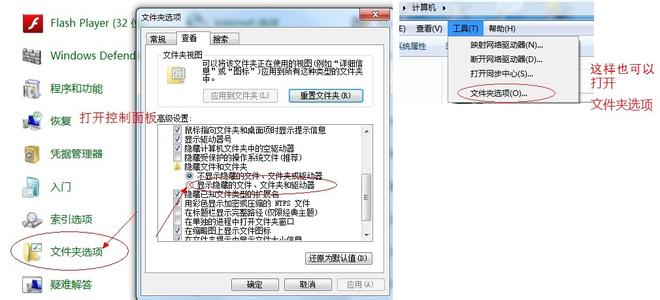
在Windows7中怎样把隐藏的文件显示出来 3、
会打开我们常见的XP系统下的文件夹选项。
在Windows7中怎样把隐藏的文件显示出来 4、
依次选择“查看”。
在Windows7中怎样把隐藏的文件显示出来_如何查看隐藏文件
在Windows7中怎样把隐藏的文件显示出来 5、
在“隐藏的文件和文件夹”里根据需求选择。
在Windows7中怎样把隐藏的文件显示出来 6、
如果在选择的时候弹出“警告”选择是。
在Windows7中怎样把隐藏的文件显示出来――注意事项
显示系统文件后,切记不要乱删否则系统会出问题。
爱华网本文地址 » http://www.aihuau.com/a/8104390103/258901.html
更多阅读
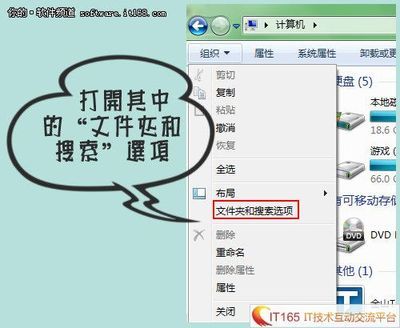
如何查看隐藏文件——简介现在有多软件都会隐藏一些文件,这些文件多用于放在软件的缓存文件,大家在使用电脑是会发现电脑的硬盘大小越来越小,很奇怪,这就是一些隐藏文件在作怪。如何查看隐藏文件——工具/原料电脑一台 如何查看隐藏文

怎么查看隐藏文件夹——简介在我们的电脑中,因各种原因,会产生许多的隐藏文件夹。而无法查看隐藏文件夹,也是电脑的初始设置。小编在这里,介绍下,怎么查看隐藏文件夹:怎么查看隐藏文件夹——方法/步骤怎么查看隐藏文件夹 1、首先打开我的

怎么查看电脑隐藏文件——简介有时候会忘记自己之前设置为隐藏属性的文件放在哪个文件夹了,想要查看时东找西找都找不见,这下该怎么办呢? 怎么查看电脑隐藏文件——方法/步骤怎么查看电脑隐藏文件 1、随便打开一个文件夹,比如打开我的
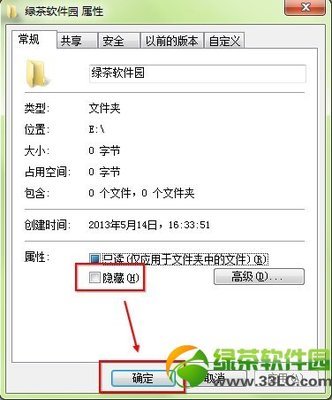
怎么设置隐藏文件及查看隐藏文件——简介每个人电脑里面都有些秘密,但是别人需要使用你的电脑时,有可能会看到,但是我们又不想让别人发现时,我们可以将其隐藏,那么别人就不会看到了。下面给大家分享一种隐藏文件的方法。怎么设置隐藏文
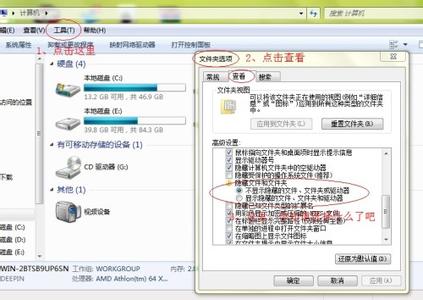
win8如何隐藏文件或文件夹如何查看隐藏文件――简介 win8系统隐藏文件或文件夹,查看隐藏的文件和文件夹。可以将自己的私密文件夹放在一个自己知道的文件目录下把他隐藏起来,想看的时候在调出查看隐藏文件。win8如何隐藏文件或文件夹
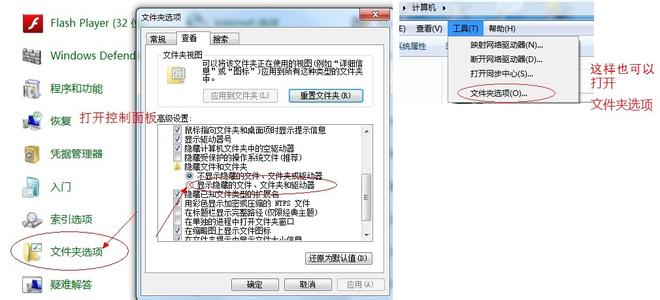
 爱华网
爱华网